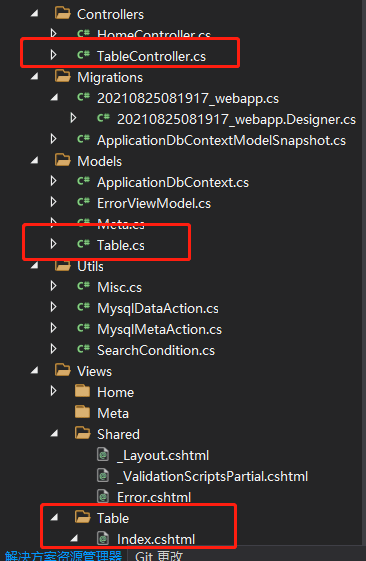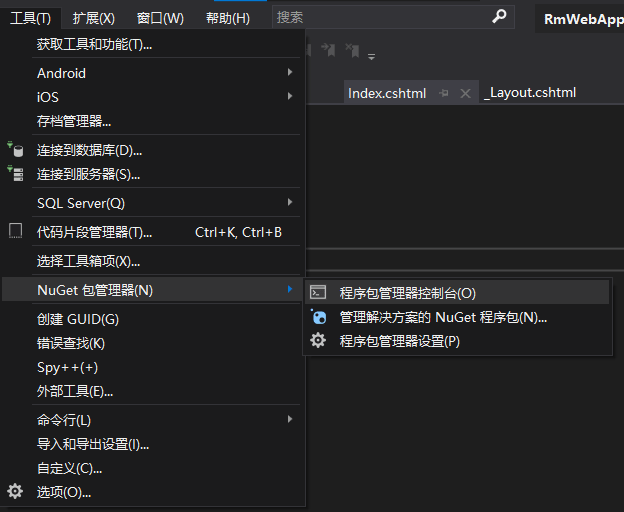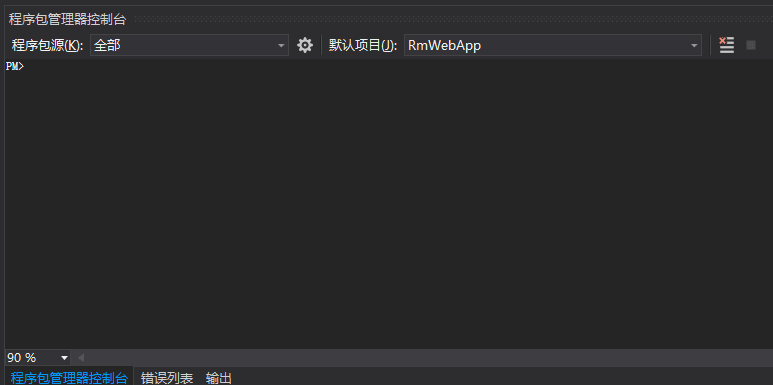首先按照MVC模式:
在Model新建Table.cs,对应数据库的Table表;
在View新建Table文件夹新建Index页面;
在Controller控制器新建针对Table的TableController;
安装一些常用的扩展包 Id Versions ProjectName
在Models中编辑Table.cs,定义Table这个表的字段: 1 2 3 4 5 6 7 8 9 10 11 12 13 14 15 16 17 18 19 using System;using System.Collections.Generic;using System.ComponentModel.DataAnnotations;using System.Linq;using System.Threading.Tasks;namespace RmWebApp.Models public class Table Key ]public int Fid { get ; set ; }public String TableName { get ; set ; }public String Caption { get ; set ; }
在models中新建 ApplicationDbContext.cs文件,编写上下文,继承自 DbContext1 2 3 4 5 6 7 8 9 10 11 12 13 14 15 16 17 18 19 using Microsoft.AspNetCore.Identity.EntityFrameworkCore;using Microsoft.EntityFrameworkCore;using System;using System.Collections.Generic;using System.Text;using RmWebApp.Models;namespace RmWebApp.Models public class ApplicationDbContext : DbContext public ApplicationDbContext (DbContextOptions<ApplicationDbContext> options ) : base (options ) public DbSet<Meta> Meta { get ; set ; }public DbSet<Table> Table { get ; set ; }
在根目录新建web.config配置文件 1 2 3 4 5 6 7 8 9 10 11 12 13 14 15 16 17 18 <?xml version="1.0" encoding="utf-8" ?>"aspNetCore" />"aspNetCore" path="*" verb="*" modules="AspNetCoreModule" resourceType="Unspecified" />"%LAUNCHER_PATH%" arguments="%LAUNCHER_ARGS%" stdoutLogEnabled="false" stdoutLogFile=".\logs\stdout" />"ApplicationDbContext" connectionString="Data Source=localhost;port=3306; Initial Catalog=rmscada;uid=root; pwd=root" providerName="MySql.Data.MySqlClient" />
说明:“ApplicationDbContext”是上下文名称,rmscada数据库名称,pwd是密码,酌情修改
public void ConfigureServices (IServiceCollection services )"DefaultConnection" ),"DefaultConnection" ))));true )
修改appsettings.json数据库连接文件 { "ConnectionStrings" : { "DefaultConnection" : "Server=localhost;Database=数据库名称;user=root;password=数据库密码" } , "Logging" : { "LogLevel" : { "Default" : "Information" , "Microsoft" : "Warning" , "Microsoft.Hosting.Lifetime" : "Information" } } , "AllowedHosts" : "*" }
打开工具-NuGet包管理器-程序包管理控制台
初次新建的VisualStudio工程需要先输入命令
提示输入名字,这个跟工程名字不同,测试随便输入
然后输入
这时候项目会自动生成Migrations 文件夹
最后执行
该条命令执行后,Mysql数据库就会自动生成对应Models文件夹中Table.cs中定义的字段